Di Windows 10, kadang-kadang, aplikasi mungkin menolak untuk ditutup apabila anda mengklik butang tutup atau apabila anda klik kanan pada ikon aplikasi pada bar tugas dan kemudian klik Tutup pilihan tetingkap.
Apabila anda tidak dapat menutup aplikasi atau apabila aplikasi tidak bertindak balas, anda boleh menggunakan Pengurus Tugas untuk menamatkan aplikasi.
Bermula dengan Windows 10 Spring Creators Update versi 1803, ada cara lain untuk menamatkan aplikasi. Anda kini boleh menamatkan apl dari aplikasi Tetapan juga.
Dalam panduan ini, kami akan melihat cara untuk menamatkan aplikasi tidak bertindak balas melalui Tetapan dan Pengurus Tugas.
Kaedah 1 dari 2
Tamatkan aplikasi melalui aplikasi Tetapan
Tersedia dalam versi Windows 10 versi 1803 dan ke atas sahaja.
Ambil perhatian bahawa kaedah ini tidak boleh digunakan untuk menamatkan program desktop klasik. Jika anda ingin menutup program desktop, lihat arahan yang diberikan dalam Kaedah 2 panduan ini.
Langkah 1: Navigasi ke aplikasi Tetapan > Apl > Apl & ciri .
Langkah 2: Dalam senarai apl yang dipasang, cari kemasukan aplikasi yang ingin anda tamatkan dan kemudian klik padanya untuk melihat pautan Pilihan lanjutan. Klik pautan Pilihan lanjutan .
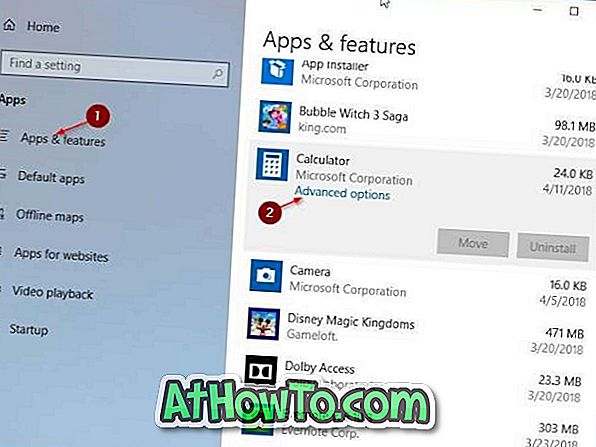
Langkah 3: Tatal ke bawah untuk melihat bahagian Terminate. Klik butang Tamat untuk segera menamatkan aplikasi dan prosesnya yang berkaitan, jika ada.
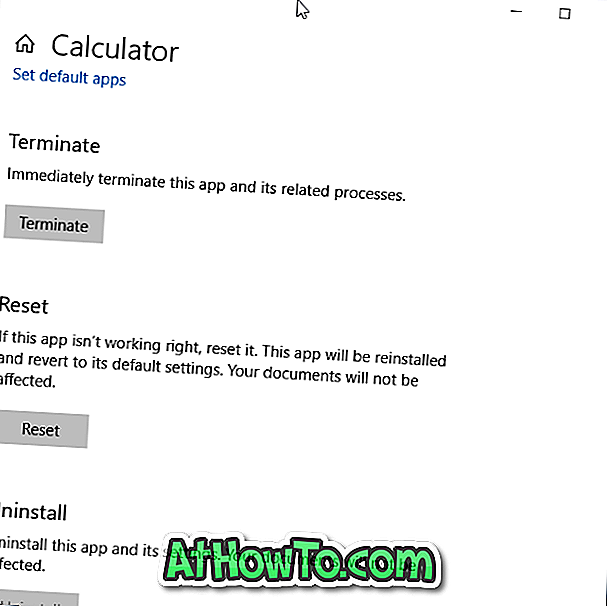
Kaedah 2 dari 2
Menamatkan aplikasi melalui Pengurus Tugas
Selain aplikasi, kaedah ini juga boleh digunakan untuk menamatkan program desktop klasik.
Langkah 1: Buka Pengurus Tugas. Cara terpantas adalah menggunakan kekunci Ctrl + Shift + Esc .
Langkah 2: Jika anda mendapat versi minimum Pengurus Tugas, klik Butiran lebih detail untuk mendedahkan versi penuh.
Langkah 3: Di bawah tab Proses, anda akan melihat semua aplikasi yang dijalankan dalam kategori Apl. Klik kanan pada apl yang ingin ditamatkan dan kemudian klik Opsyen tugas akhir untuk menamatkan aplikasinya.
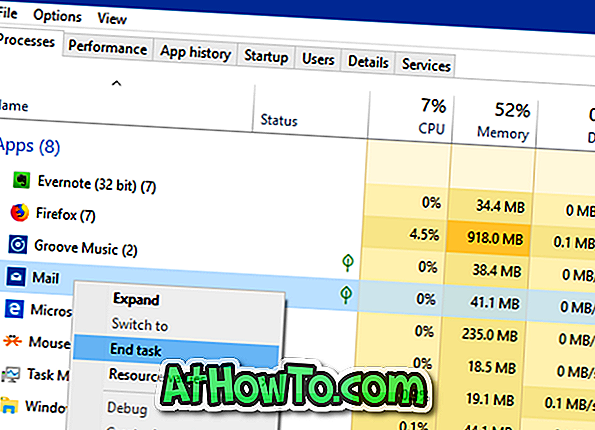
Anda juga mungkin mahu membaca cara melihat aplikasi yang dipasang baru-baru ini dalam artikel Windows 10.














